Диалоговое окно JPEG Options
Рис 9.5. Диалоговое окно JPEG Options
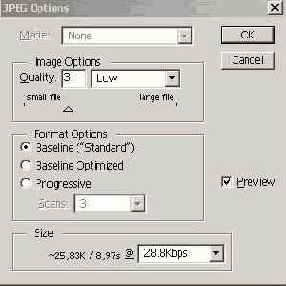
8. В поле Image Options устанавливается степень сжатия файла. Чем сильнее сжатие, тем меньше получающийся файл, и ниже его качество Параметр имеет 10 градаций (от 0 до 10) и четыре предопределенных варианта: 1 Low, 3 Medium, 6 High и 8 Maximum. Выбирайте степень сжатия исходя из сюжета изображения. Поначалу обязательно открывайте полученный JPG-файл и оценивайте его качество. Скоро у вас появится опыт, чтобы сделать правильный выбор этого параметра. Пока установите качество Low.
9. В поле Format Options устанавливаются параметры, связанные с особенностями формата. Переключатель Baseline ("Standard") соответствует самому распространенному варианту формата. BaselineOptimized является слегка оптимизированной версией первого, а выбор переключателя Progressive позволяет создавать изображения с чересстрочной разверткой. Если установлен последний вариант формата, то становится доступным список с фактором чередования строк. Выберите переключатель BaselineOptimized.
10. Нажмите кнопку ОК. Копия документа сохранена в файле chart copy jpg.
11. Сохраните еще одну копию документа в формате TIFF с помощью команды Save A Copy.
12. Сравните размер chart copy-tif с размером файла chart copy jpg. Первый занимает на диске 240 Кбайт, а второй 24 Кбайт — в 10 раз меньше!
13. Откройте файл chart copy.tif и сравните с оригиналом. Никаких отличий нет.
14. Теперь откройте файл chart copy.jpg и внимательно просмотрите изображение под увеличением (Рисунок 9.6). Заметили характерную "грязь" и нарушения цветопередачи. Такое изображение непригодно для высококачественной печати, но для Web-страницы вполне подойдет.
